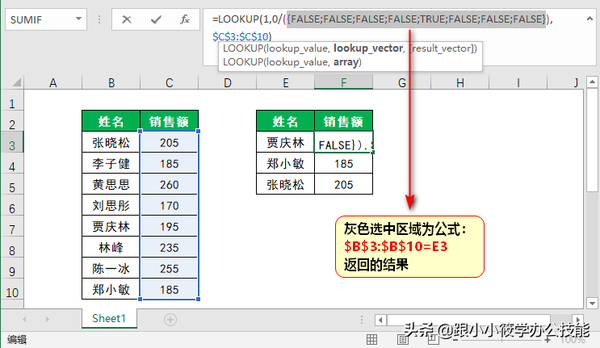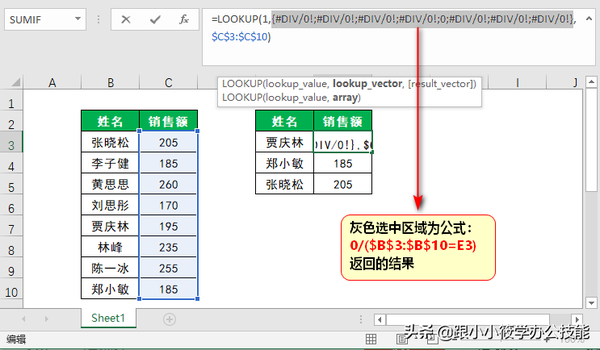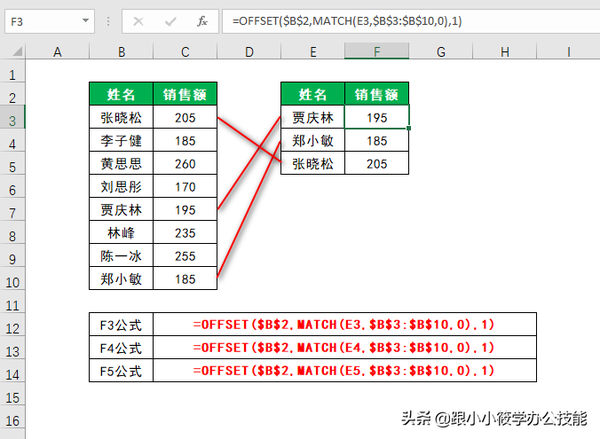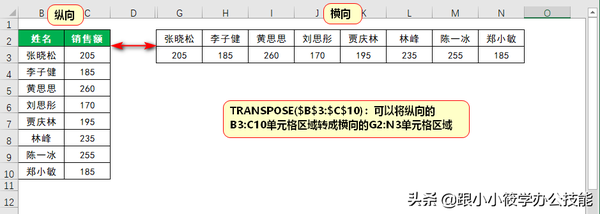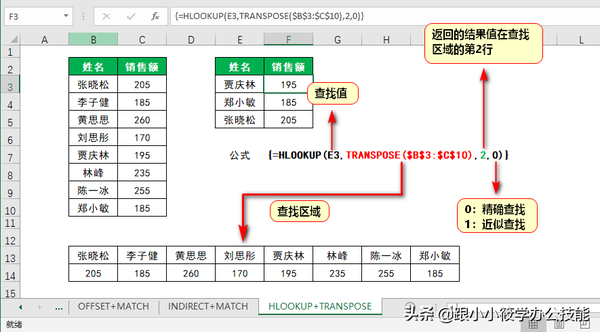vlookup函数精确查找(如何使用vlookup函数查找数据)
工作中,大家使用VLOOKUP函数查询数据是很常见的事,但有时候,一个VLOOKUP函数可能无法解决更多的问题,这时候学习下其他函数组合也很必要!
下图中,如果通过VLOOKUP函数查找E3:E5单元格姓名对应的销售额,公式应该怎么写?
F3公式:=VLOOKUP(E3,$B$3:$C$10,2,0)
公式解析:
=VLOOKUP(找什么,从哪里找,找到了返回什么,精确查找还是模糊查找)
E3:表示要查找的内容。
$B$3:$C$10:表示以查找内容为首列的查找区域。
2:表示我们要返回的结果在查找区域中属于第2列。
0:表示精确查找。
可以代替VLOOKUP函数解决这道题的函数有哪些?
一、LOOKUP函数。
=LOOKUP(查找值,查找范围,返回值范围)
F3公式:=LOOKUP(1,0/($B$3:$B$10=E3),$C$3:$C$10)
公式解析:
$B$3:$B$10=E3:判断B3:B10单元格区域中的内容是否跟E3单元格内容相等,若相等,返回TRUE,否则,返回FALSE,此时返回一个TRUE和FALSE的数组:{FALSE;FALSE;FALSE;FALSE;TRUE;FALSE;FALSE;FALSE}
0/($B$3:$B$10=E3):用0/TRUE,0/FALSE会返回一个0和错误值的数组:{#DIV/0!;#DIV/0!;#DIV/0!;#DIV/0!;0;#DIV/0!;#DIV/0!;#DIV/0!}
整个公式的意思是:用LOOKUP函数查找数字1在{#DIV/0!;#DIV/0!;#DIV/0!;#DIV/0!;0;#DIV/0!;#DIV/0!;#DIV/0!}这个数组中的位置,但始终查不到,于是返回最后一个0值的位置,这时返回相对应的C3:C10单元格区域中对应的值。
二、INDEX MATCH函数。
F3公式:=INDEX($C$3:$C$10,MATCH(E3,$B$3:$B$10,0))
公式解析:
=MATCH(查找对象,查找范围,查找方式)
=INDEX(查找区域,返回所在行号,返回所在列号)
MATCH(E3,$B$3:$B$10,0):精确查找E3单元格内容在查找范围B3:B10中的位置,返回的结果为:5。
$C$3:$C$10:是INDEX函数的查找区域。
整个公式的意思就是:在C3:C10查找区域内,返回第5行对应单元格的内容。
三、OFFSET MATCH函数。
F3公式:=OFFSET($B$2,MATCH(E3,$B$3:$B$10,0),1)
公式解析:精确查找E3单元格内容在查找范围B3:B10中的位置,返回的结果为:5。
=OFFSET(基准位置,向下或上偏移几行,向右或左偏移几列,引用区域的高度,引用区域的宽度)
MATCH(E3,$B$3:$B$10,0):精确查找E3单元格内容在查找范围B3:B10中的位置,返回的结果为:5。
$B$2:是OFFSET函数的基准位置。
整个公式的意思是:以B2单元格为基准,向下偏移5行,向右偏移一行,最后两个参数省略,默认一个单元格的高度。即C7单元格的位置。
四、INDIRECT MATCH函数。
F3公式:=INDIRECT("C"&MATCH(E3,$B$2:$B$10,0) 1)
公式解析;
=INDIRECT(引用区域,引用格式)
MATCH(E3,$B$2:$B$10,0):精确查找E3单元格内容在查找范围B3:B10中的位置,返回的结果为:6。
MATCH(E3,$B$2:$B$10,0) 1:加1是因为单元格的内容是从第2行开始写的,而行号从1开始,加1才能得到正确的结果,这里返回的结果为:7。
=INDIRECT("C"&MATCH(E3,$B$2:$B$10,0) 1):使用&文本连接符将C与MATCH函数返回的位置连接起来,相当于公式=INDIRECT("C7"),也就是引用C7单元格的内容,所以结果为:195。
五、HLOOKUP TRANSPOSE函数。
=HLOOKUP(查找值,查找区域,返回第几行的数据,精确查找还是近似查找)
=TRANSPOSE(需要进行转置的数组或工作表上的单元格区域)
F3公式:{=HLOOKUP(E3,TRANSPOSE($B$3:$C$10),2,0)}
公式解析:
TRANSPOSE($B$3:$C$10):将纵向的单元格区域B3:C10转成横向的单元格数据。使用该函数的原因是因为HLOOKUP函数只能横向查找。
{=HLOOKUP(E3,TRANSPOSE($B$3:$C$10),2,0)}:
E3:查找值。
TRANSPOSE($B$3:$C$10):查找区域。
2:返回值在查找区域的第2行。
0:精确查找。
注意:该公式中的双大花括号并不是手动输入的,而是公式写完之后按组合键“Ctrl Shift Enter”自动生成的。
如有需要本次教程的Excel练习文件,私信发送“017”即可免费获取!
以上就是本期的教程,有任何不懂之处可以私信找我或评论区留言哦~觉得文章不错转发或者点个赞吧!